Управление ПК с помощью Windows Intune (часть 6) — развертывание программного обеспечения
- Управление ПК с помощью Windows Intune (часть 1) — введение
- Управление ПК с помощью Windows Intune (часть 2) — подготовка среды
- Управление ПК с помощью Windows Intune (часть 3) — Управление компьютерами и обновлениями
- Управление ПК с помощью Windows Intune (часть 4) — управление Endpoint Protection и оповещениями
- Управление ПК с помощью Windows Intune (часть 5) — удаленная помощь пользователям
Введение
В предыдущих статьях этой серии было показано, как выполнять различные задачи управления ПК с помощью рабочих областей «Обзор системы», «Компьютеры», «Обновления», «Endpoint Protection» и «Оповещения» консоли администрирования Windows Intune. Вы также узнали, как администратор Windows Intune может использовать Microsoft Easy Assist для удаленной помощи пользователям, у которых возникли проблемы с компьютерами. В данной статье объясняется, как развернуть программное обеспечение на управляемых ПК с помощью Windows Intune.
Примечание:
Эта серия статей основана на предварительной версии Windows Intune, и окончательная выпущенная версия может включать дополнительные функции, не включенные в эту версию.
Загрузка программного обеспечения для развертывания
Развертывание программного обеспечения на управляемых ПК с помощью Windows Intune включает два этапа:
- Загрузите программное обеспечение, которое вы хотите развернуть, в службу облачного хранилища Windows Intune.
- Настройте загруженное программное обеспечение для развертывания на ПК, на которых вы хотите его установить.
Начнем с загрузки нашего программного обеспечения в облако. В этом пошаговом руководстве мы собираемся развернуть обновление программного обеспечения Windows Desktop Search 4.0 (WindowsSearch-KB940157-XP-x86-enu.exe) на автономный (не присоединенный к домену) компьютер с Windows XP, управляемый Windows Intune. Этот пример был выбран, чтобы показать, что с помощью Windows Intune можно не только развертывать программное обеспечение на старых клиентах Windows XP, но и на компьютерах, не присоединенных к домену, с помощью Windows Intune. И если вы можете управлять автономными компьютерами с Windows XP с помощью Windows Intune, вы можете управлять чем угодно!
Начните с открытия консоли администратора Windows Intune и выбора рабочей области «Программное обеспечение» в левой части консоли. Выбор страницы управляемого программного обеспечения в этой рабочей области показывает, что в настоящее время нет программного обеспечения, готового к развертыванию:
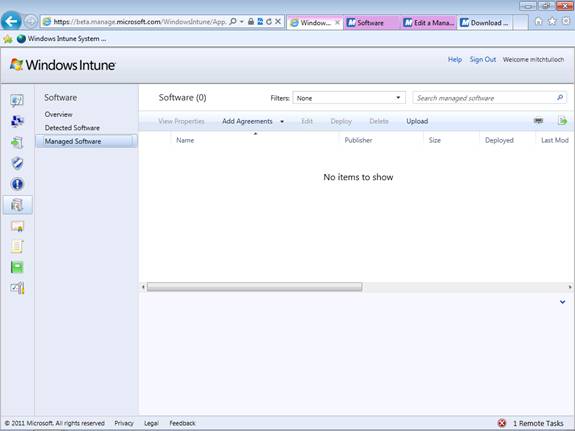
Рис. 1. Шаг 1 загрузки программного обеспечения в облачное хранилище Windows Intune для развертывания на управляемых ПК.
Нажмите кнопку «Загрузить», чтобы загрузить программное обеспечение, которое вы хотите развернуть. Для этого пошагового руководства обновление программного обеспечения Windows Search 4.0 для Windows XP (KB940157) было получено из центра загрузки Microsoft.
Если вы впервые загружаете программное обеспечение в облачное хранилище Windows Intune, вам будет предложено установить средство Windows Intune Software Publisher:
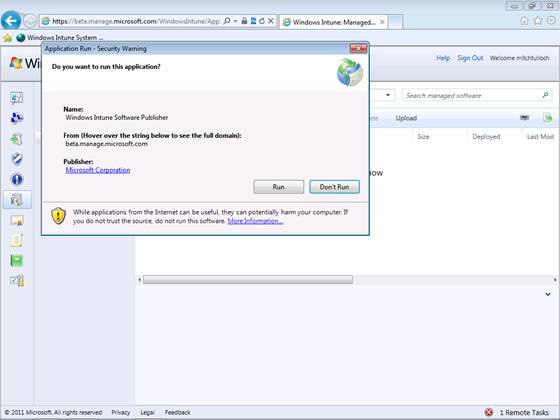
Рис. 2. Шаг 2 загрузки программного обеспечения в облачное хранилище Windows Intune для развертывания на управляемых ПК.
Нажав кнопку «Выполнить» в приведенном выше диалоговом окне, вы начнете загрузку этого инструмента:
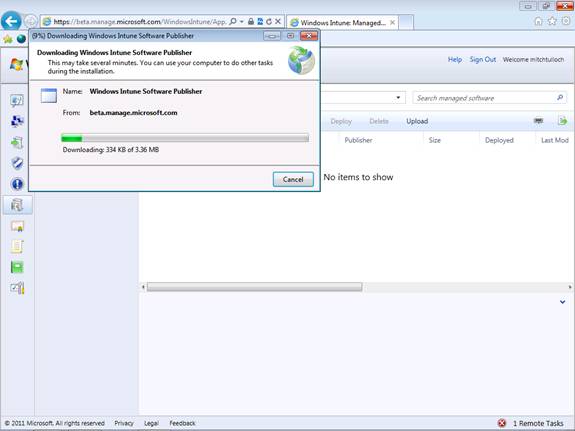
Рис. 3. Шаг 3 загрузки программного обеспечения в облачное хранилище Windows Intune для развертывания на управляемых ПК
После установки этого инструмента на рабочую станцию администратора Windows Intune вам будет предложено предоставить учетные данные Windows Live, которые вы используете для доступа к службам Windows Intune:
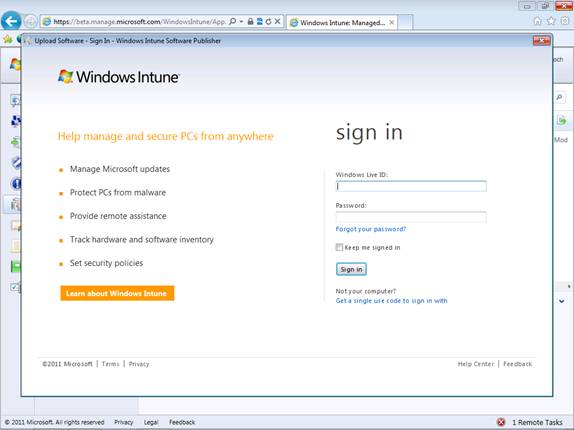
Рис. 4. Шаг 4 загрузки программного обеспечения в облачное хранилище Windows Intune для развертывания на управляемых ПК
После входа в систему с помощью Windows Live появится мастер загрузки программного обеспечения:
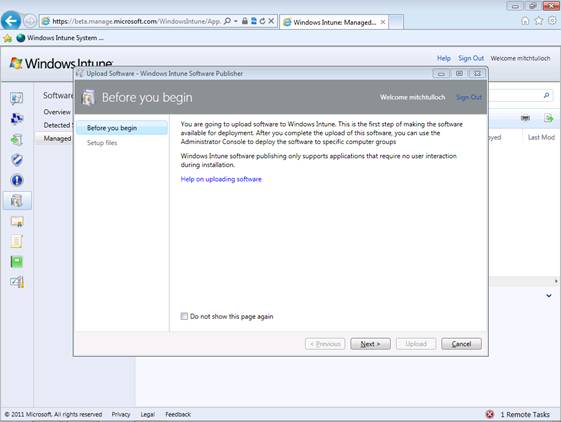
Рис. 5. Шаг 5 загрузки программного обеспечения в облачное хранилище Windows Intune для развертывания на управляемых ПК
Обратите внимание на текст на приведенном выше экране, в котором говорится, что Windows Intune может развертывать только программное обеспечение, которое не требует вмешательства пользователя во время установки. Чтобы узнать, возможно ли это при развертывании обновления программного обеспечения Windows Search 4.0 для Windows XP (KB940157), мы можем проверить страницу параметров развертывания в Руководстве администратора Windows Search 4.0 на сайте Microsoft TechNet. В руководстве говорится: «Поиск Windows можно развернуть в режиме присутствия или в автоматическом режиме, в зависимости от уровня взаимодействия, которое вы хотите, чтобы ваши пользователи имели с компьютером во время установки. Установку для обоих режимов можно выполнить с помощью комбинации параметров командной строки». Мы воспользуемся некоторыми из этих параметров командной строки для автоматической установки вскоре после того, как настроим загруженное нами программное обеспечение для развертывания на управляемых ПК.
Примечание:
Дополнительные сведения о развертывании программного обеспечения в автоматическом режиме см. в справке Windows Intune по этой теме, которую можно найти здесь.
При нажатии кнопки «Далее» вам будет предложено указать расположение программного обеспечения, которое вы хотите загрузить:
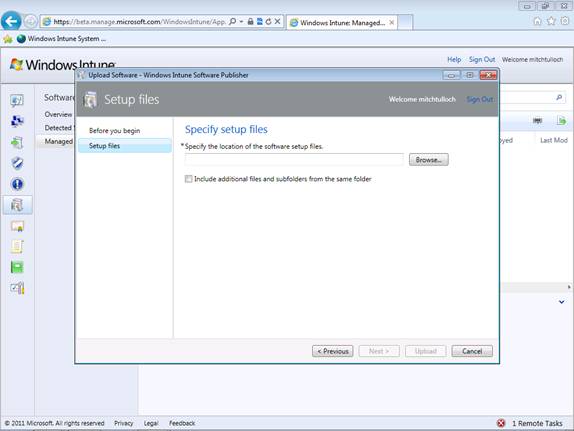
Рис. 6. Шаг 6 загрузки программного обеспечения в облачное хранилище Windows Intune для развертывания на управляемых ПК
Нажав кнопку «Обзор», мы можем указать файл WindowsSearch-KB940157-XP-x86-enu.exe, который ранее был получен из Центра загрузки Microsoft:
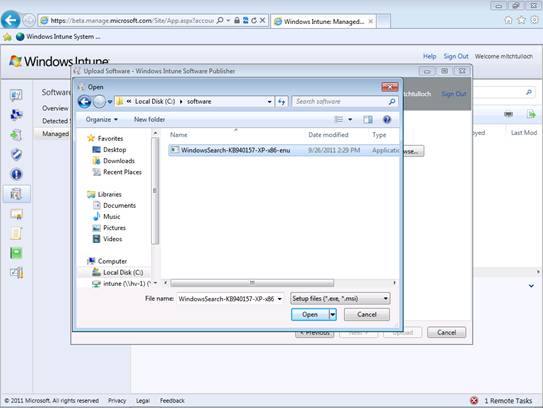
Рис. 7. Шаг 7 загрузки программного обеспечения в облачное хранилище Windows Intune для развертывания на управляемых ПК
Нажатие «Открыть» возвращает нас к мастеру загрузки программного обеспечения и показывает нам размер загружаемого файла:
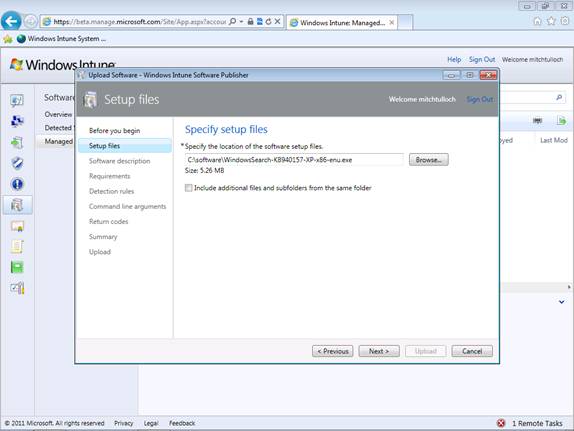
Рис. 8. Шаг 8 загрузки программного обеспечения в облачное хранилище Windows Intune для развертывания на управляемых ПК
Когда вы нажимаете «Далее», поля «Издатель», «Имя» и «Описание» должны быть заполнены автоматически. Если нет, вы можете ввести их вручную:
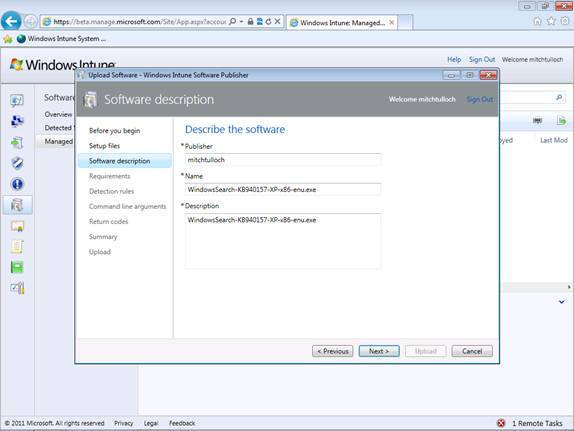
Рис. 9. Шаг 9 загрузки программного обеспечения в облачное хранилище Windows Intune для развертывания на управляемых ПК
На странице мастера «Требования» вы можете выбрать архитектуру (32- и/или 64-разрядную) компьютеров, на которые может быть развернуто загруженное программное обеспечение:
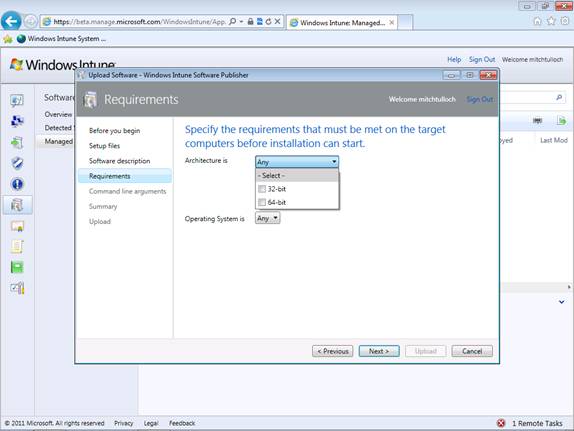
Рис. 10. Шаг 10 загрузки программного обеспечения в облачное хранилище Windows Intune для развертывания на управляемых ПК
Поскольку мы собираемся развернуть его на машине с Windows XP, мы установим флажок только для 32-разрядной версии на приведенном выше экране. Мы также укажем операционную систему целевых компьютеров только как Windows XP:
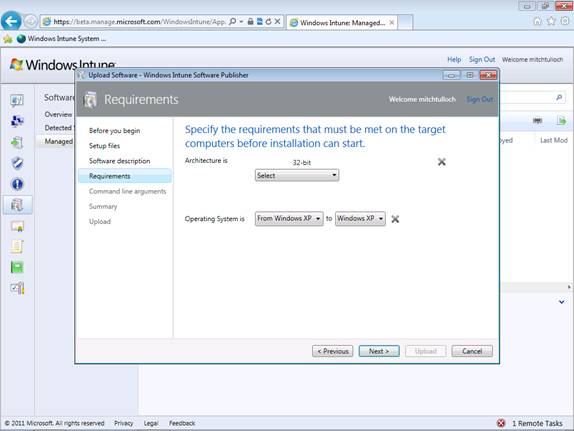
Рис. 11. Шаг 11 загрузки программного обеспечения в облачное хранилище Windows Intune для развертывания на управляемых ПК
На странице «Правила» вы можете указать правила, которые будут использоваться для определения того, было ли программное обеспечение уже установлено на целевых компьютерах:
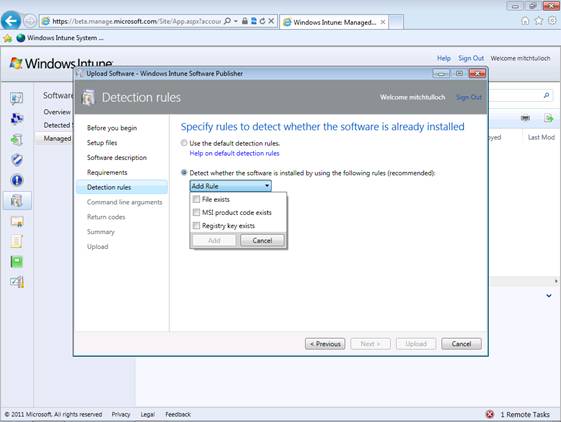
Рис. 12. Шаг 12 загрузки программного обеспечения в облачное хранилище Windows Intune для развертывания на управляемых ПК
Мы выберем «Использовать правила обнаружения по умолчанию» на приведенном выше экране.
На странице «Аргументы командной строки» вы можете указать любые параметры, необходимые для установки программного обеспечения в автоматическом режиме без участия пользователя. Из Руководства администратора Windows Search 4.0 и этой страницы в MSDN мы определяем, что для установки WindowsSearch-KB940157-XP-x86-enu.exe в автоматическом режиме необходимы два параметра (/quiet и /norestart):
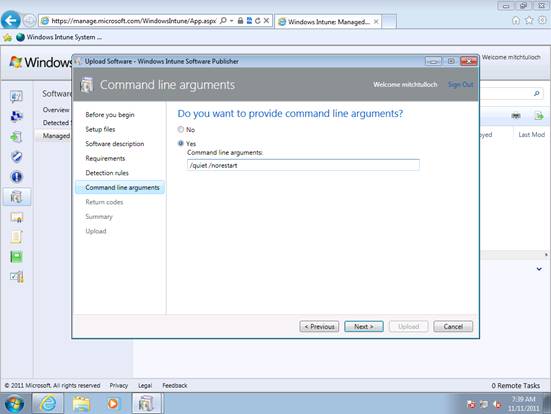
Рис. 13. Шаг 13 загрузки программного обеспечения в облачное хранилище Windows Intune для развертывания на управляемых ПК
На странице «Коды возврата» можно указать, как установщик интерпретирует любые коды возврата в процессе установки:
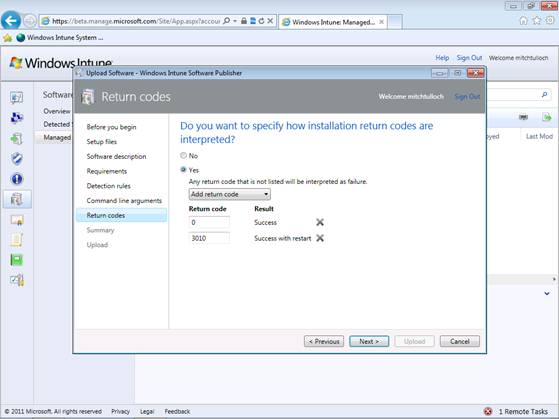
Рис. 14. Шаг 14 загрузки программного обеспечения в облачное хранилище Windows Intune для развертывания на управляемых ПК
Мы выберем Нет на экране выше.
Последняя страница мастера суммирует выбранные нами параметры:
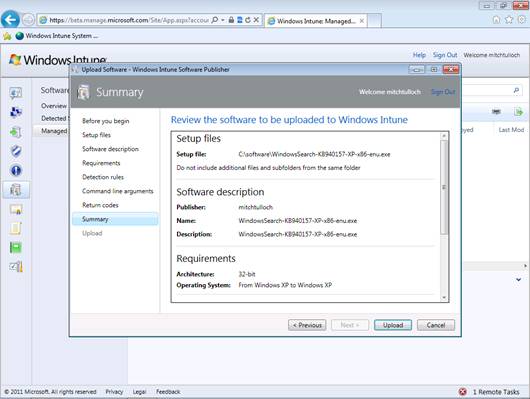
Рис. 15. Шаг 15 загрузки программного обеспечения в облачное хранилище Windows Intune для развертывания на управляемых ПК
При нажатии кнопки «Загрузить» программное обеспечение сжимается, затем шифруется и, наконец, загружается в облачное хранилище Windows Intune. Для больших файлов процесс загрузки может занять некоторое время:
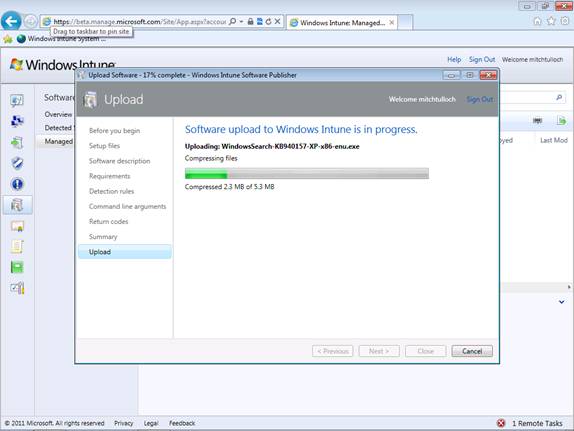
Рис. 16. Программное обеспечение загружается в облачное хранилище Windows Intune.
Мастер уведомляет нас об успешной загрузке программного обеспечения:
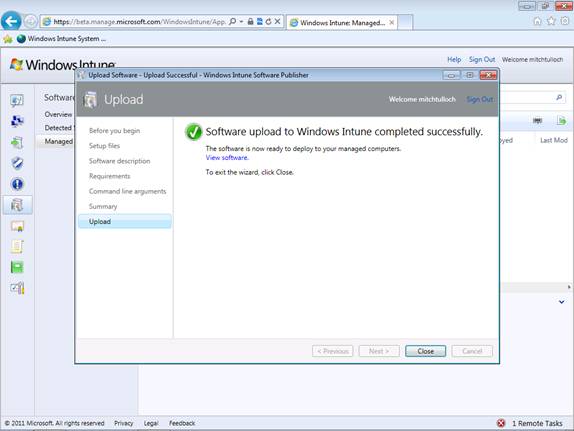
Рис. 17. Программное обеспечение успешно загружено в облачное хранилище Windows Intune.
Развертывание загруженного программного обеспечения
Теперь, когда мы загрузили наше программное обеспечение в облако и настроили его так, чтобы его можно было установить в автоматическом режиме на подходящих машинах, мы готовы развернуть его на наших целевых компьютерах. Начните с выбора страницы Managed Software в рабочей области Software:
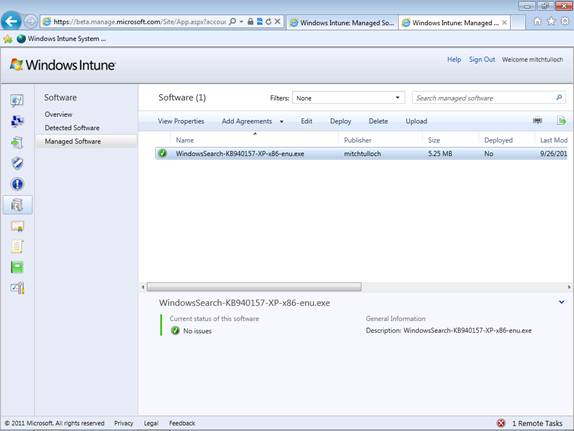
Рисунок 18: Шаг 1 развертывания загруженного программного обеспечения на управляемых ПК
Совет: Если загруженное программное обеспечение не указано на странице выше, нажмите F5, чтобы обновить браузер, и оно должно появиться. Обратите внимание, что в поле «Развертывание» для WindowsSearch-KB940157-XP-x86-enu.exe указано значение «Нет» на приведенном выше экране, что указывает на то, что программное обеспечение еще не развернуто.
Выбрав WindowsSearch-KB940157-XP-x86-enu.exe на странице выше, нажмите кнопку «Развернуть», чтобы открыть диалоговое окно «Развертывание программного обеспечения»:
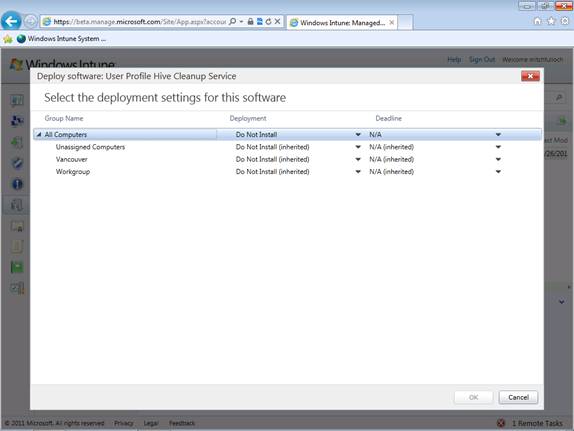
Рисунок 19: Шаг 2 развертывания загруженного программного обеспечения на управляемые ПК
Наш компьютер с Windows XP находится в группе с именем Рабочая группа, поэтому мы выберем эту группу и изменим параметр развертывания на «Установить», а крайний срок — на более позднее время сегодня:
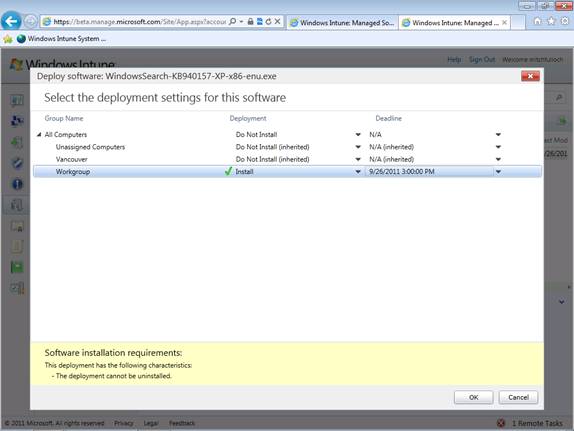
Рис. 20. Шаг 3 развертывания загруженного программного обеспечения на управляемых ПК
Нажав кнопку «ОК», мы вернемся на страницу «Управляемое программное обеспечение» рабочей области «Программное обеспечение». Обратите внимание, что в поле «Развертывание» для WindowsSearch-KB940157-XP-x86-enu.exe теперь указано «Да», что указывает на то, что программное обеспечение настроено для автоматического развертывания:
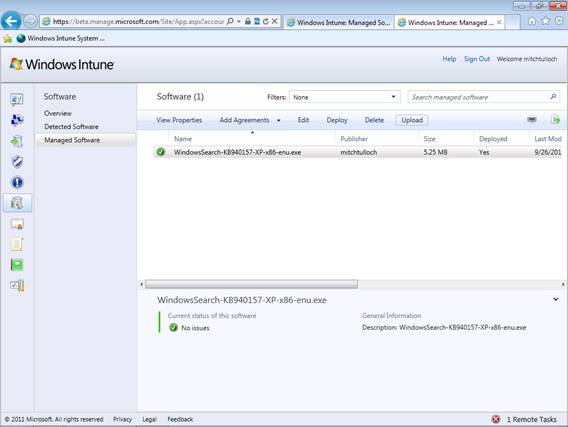
Рис. 21. Шаг 4 развертывания загруженного программного обеспечения на управляемых ПК
Примечание:
На этом этапе, если пользователь целевого компьютера теряет терпение и не хочет ждать развертывания, он может инициировать развертывание вручную, открыв Windows Intune Center на своем компьютере и нажав кнопку «Проверить наличие обновлений» (см. ниже). После этого Windows Intune должна указать, что для установки доступно (по крайней мере) одно важное обновление, и в этот момент она может нажать «Установить обновления», чтобы вручную запустить автоматическую установку WindowsSearch-KB940157-XP-x86-enu..exe на ее компьютере.
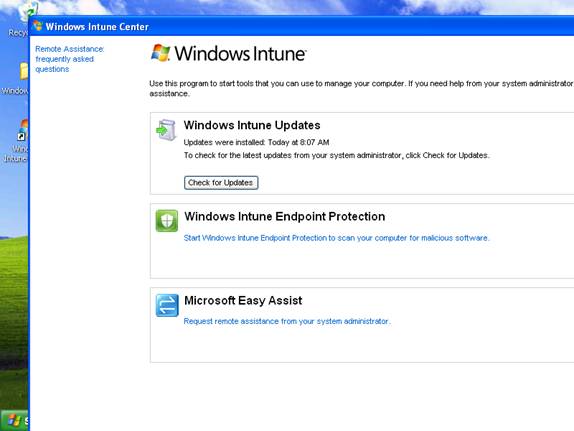
Рис. 22. Пользователи также могут использовать Центр Windows Intune для ручного запуска развертывания программного обеспечения.
Проверка установки программного обеспечения
Чтобы убедиться, что автоматическое развертывание WindowsSearch-KB940157-XP-x86-enu.exe прошло успешно, вот как выглядел рабочий стол Карен, когда она открыла поиск из меню «Пуск» до того, как обновление было установлено на ее компьютер:
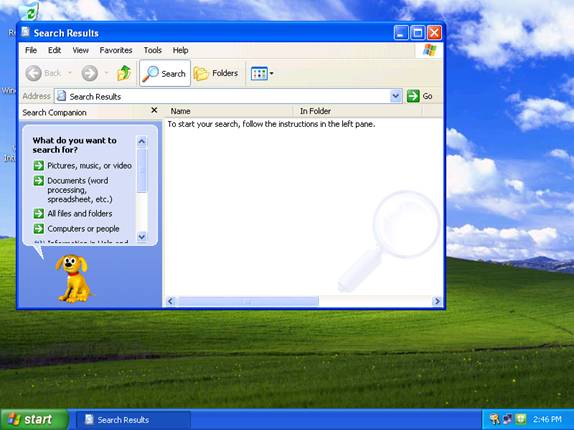
Рисунок 23: Управляемый компьютер с Windows XP до установки программного обеспечения.
А вот как выглядит ее рабочий стол, когда она открыла поиск из меню «Пуск» после автоматического развертывания обновления Windows Intune:
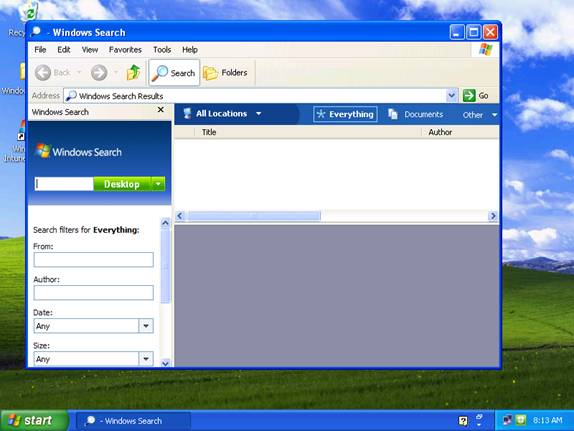
Рисунок 24: Управляемый компьютер с Windows XP после установки программного обеспечения
Управление облачным хранилищем
Во время бета-тестирования Windows Intune участникам было предоставлено 2 ГБ бесплатного облачного хранилища. Это можно увидеть, выбрав страницу «Обзор» рабочей области «Программное обеспечение»:
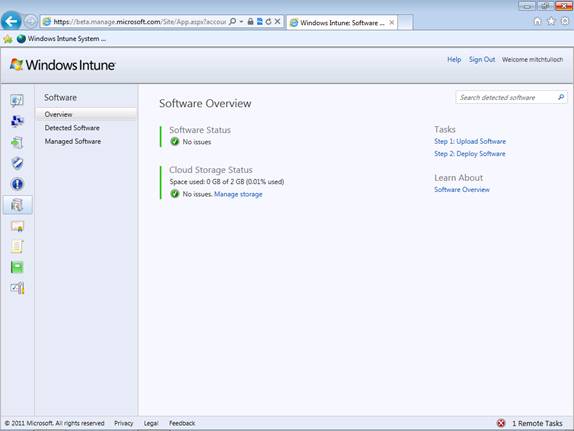
Рис. 25. Страница «Обзор» рабочей области «Программное обеспечение».
Нажав «Управление хранилищем» на приведенном выше экране, мы перейдем на страницу «Использование хранилища» в рабочей области «Администратор», где мы можем просмотреть содержимое нашего выделенного облачного хранилища:
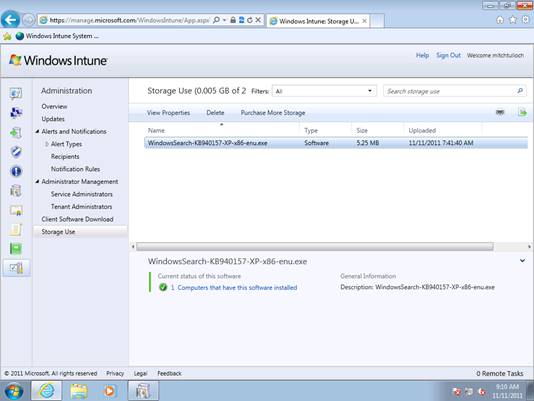
Рис. 26. Просмотр использования облачного хранилища.
На вышеуказанной странице вы можете:
- Просмотр количества компьютеров, на которых программное обеспечение было успешно развернуто
- Удалите загруженные установочные файлы, которые больше не нужны
- При необходимости приобретите дополнительное хранилище
Вывод
В этой статье было рассмотрено, как развернуть программное обеспечение из облака на управляемых ПК с помощью Windows Intune. В следующей и последней статье этой серии будут рассмотрены другие возможности управления, доступные в административной консоли Windows Intune.
- Управление ПК с помощью Windows Intune (часть 1) — введение
- Управление ПК с помощью Windows Intune (часть 2) — подготовка среды
- Управление ПК с помощью Windows Intune (часть 3) — Управление компьютерами и обновлениями
- Управление ПК с помощью Windows Intune (часть 4) — управление Endpoint Protection и оповещениями
- Управление ПК с помощью Windows Intune (часть 5) — удаленная помощь пользователям
- Управление ПК с помощью Windows Intune (часть 7) — отчеты о политиках лицензирования